Come riparare le chiavette USB non funzionanti
Sei solito trasferire i dati da un dispositivo all’altro avvalendoti della tua fedele chiavetta USB, ma oggi, collegandola al computer, è arrivata un’amara sorpresa: il drive sembra non funzionare in maniera corretta, tanto da impedirti la visualizzazione dei file al suo interno o, peggio ancora, non funzionare affatto. Prima ancora di arrenderti all’idea di aver perso i tuoi file e la tua chiavetta USB, valuta innanzitutto il tipo di danno, per cui dai un’occhiata alla pendrive e verifica se vi sono anomalie fisiche evidenti, come un connettore non più dritto, un componente scollegato o rotto, un chip di memoria esposto e così via.
In caso affermativo, è molto probabile che il funzionamento del drive sia irrimediabilmente compromesso, ma esiste qualche probabilità di recuperare — seppur a pagamento — i file presenti al suo interno. Se, invece, non vi sono danni evidenti, ma è il sistema operativo a segnalarti un malfunzionamento della chiavetta USB, sarai ben felice di sapere che le probabilità di recuperare i file al suo interno aumentano a dismisura, che la procedura per riuscirci non è poi così complessa e che, soprattutto, non dovrai sborsare un euro per riuscire nell’impresa.
Come dici? Hai ritrovato un po’ di fiducia e, adesso, ti piacerebbe capire come riparare le chiavette USB non funzionanti? Allora non devi fare altro che leggere con attenzione tutto quanto ho da spiegarti sull’argomento. Nel corso di questa guida, infatti, ti indicherò come tentare di recuperare i file da una chiavetta USB danneggiata a livello software e cosa fare per poterla riusare di nuovo. Per completezza d’informazione, ti fornirò inoltre qualche dritta utile ad affrontare eventuali danni di tipo hardware. Pronto per iniziare? Benissimo! Ti auguro una buona lettura!
Indice
- Come riparare le chiavette USB non funzionanti: software
- Come riparare le chiavette USB non funzionanti: hardware
Come riparare le chiavette USB non funzionanti: software
Se la tua chiavetta USB viene correttamente riconosciuta dal sistema operativo, ma purtroppo quest’ultimo ti notifica la presenza di errori o l’impossibilità di accedere ai dati al suo interno, non disperare… puoi tentare di recuperare tutti i file in essa archiviati e, ultimata questa operazione, puoi renderla nuovamente vuota e funzionante, effettuando una nuova formattazione, ricorrendo all’uso di appositi software. Di seguito, dunque, trovi spiegato come riparare le chiavette USB non funzionanti in tal caso, sia agendo da Windows che da macOS.
Recuperare i dati
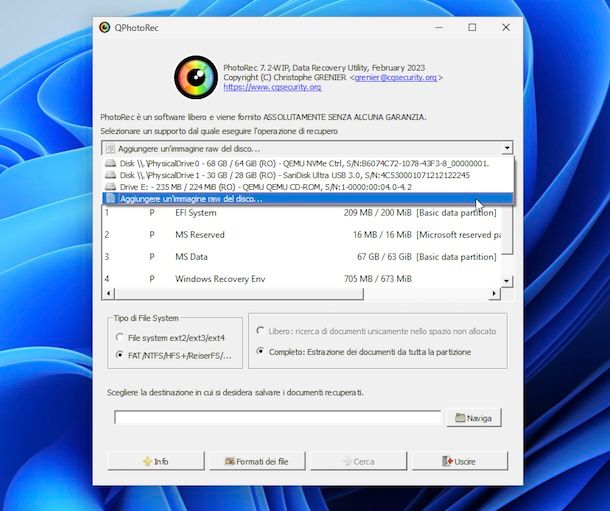
Se è tua intenzione recuperare i dati da una chiavetta USB non leggibile correttamente dal sistema operativo, ti consiglio di creare un’immagine del drive, ossia un "clone" virtuale della pendrive, sotto forma di file unico, sul quale poter operare in tutta sicurezza.
Infatti, tentando di recuperare i file direttamente dal drive per più volte consecutive, potresti effettuare involontariamente nuove scritture sulla memoria danneggiata, aggravando ulteriormente la situazione e rendendo ancor più difficile il recupero dei dati.
Per creare un’immagine della chiavetta USB, se stai usando Windows, puoi avvalerti del software gratuito e no-install ImageUSB. Per ottenerlo, visita il relativo sito Web e fai clic sul collegamento Download ImageUSB software for free che trovi nella sezione Download scorrendo la schermata.
Successivamente, estrai il file ZIP ottenuto in una posizione a piacere e avvia il file imageUSB. exe che trovi al suo interno.
Ora che visualizzi la finestra principale del programma sul desktop, inserisci la chiavetta USB nel PC rispondendo negativamente a eventuali richieste di formattazione/inizializzazione, seleziona la pendrive dalla sezione Setp1: Select the USB Drive(s) to be processed, dopodiché scegli l’opzione Create image from USB Drive dalla sezione Step2: Select the action to be performed on the selected USB drives(s), indica il nome che vuoi dare al file immagine che stai per creare e la posizione di output cliccando sul tasto Browse in basso a destra e premi sul bottone Create.
Se stai agendo da macOS, invece, puoi usare il tool Utility Disco, lo strumento di gestione delle partizioni che è integrato direttamente nel sistema. Per cui, avvia innanzitutto quest’ultimo selezionando la relativa icona che trovi nel menu App del sistema.
Quando visibile la finestra del tool sullo schermo, inserisci la chiavetta USB nel Mac rispondendo, seleziona quest’ultima dalla barra laterale a sinistra (se non la visualizzi, clicca sul pulsante Vista in alto a sinistra e scegli dal menu che compare l’opzione Mostra barra laterale), dopodiché espandi il menu File in alto a sinistra, seleziona da quest’ultimo la voce Nuova immagine e quella Immagine da [nome chiavetta USB], indica il nome che vuoi dare al file immagine che stai per creare tramite il campo Salva col nome, la posizione di output mediante la sezione Situato in, poi espandi il menu Formato e scegli da esso l’opzione Master CD/DVD e premi sul tasto Salva.
Una volta completata la creazione dell’immagine, per portare avanti la procedura tramite cui riparare chiavette USB, non ti resta che scaricare un software di recupero dati valido ed efficace. A tal proposito, ti consiglio PhotoRec e TestDisk, due programmi che funzionano "in coppia", entrambi disponibili sia per Windows che per macOS. Va però specificato che l’interfaccia grafica è disponibile soltanto per i sistemi operativi di casa Microsoft.
Premesso ciò, se utilizzi Windows, collegati al sito Web dei programmi e clicca sul pulsante TestDisk [numero versione] che trovi in corrispondenza della sezione TestDisk & PhotoRec [numero versione] ([data]), Data Recovery per avviare il download del pacchetto contenente i software.
A download avvenuto, estrai il file ZIP ottenuto in una posizione a tuo piacimento e avvia il file qphotorec_win.exe contenuto al suo interno.
In seguito, clicca sul pulsante Sì per autorizzare l’esecuzione del programma. Quando visibile la finestra principale del software sullo schermo, premi poi sul menu a tendina situato in alto e scegli l’opzione Aggiungere un’immagine raw del disco.
Ora, seleziona l’immagine della chiavetta USB che hai realizzato in precedenza, seleziona la voce Sconosciuto/Unknown dal riquadro situato nella parte centrale della finestra di PhotoRec, assicurati che in basso a destra sia impostata l’opzione Completo e in caso contrario fallo tu e apponi il segno di spunta accanto alla voce FAT/NTFS/HFS+/ReiserFS collocata all’interno della sezione Tipo di file system.
A questo punto, clicca sul pulsante Naviga per scegliere la cartella di destinazione nella quale salvare i file recuperati e, se ti interessa accedere soltanto a determinati tipi di file, clicca sul pulsante Formati dei file e seleziona le estensioni di tuo interesse dalla piccola finestra che compare.
Per concludere, clicca sul pulsante Cerca e attendi con pazienza che l’analisi e il recupero vengano portati a termine, tenendo presente che più file hai scelto di recuperare, maggiore sarà il tempo necessario.
Se, invece, stai agendo da macOS, per portare aventi la procedura tramite cui riparare le chiavette USB non funzionanti, devi necessariamente operare da linea di comando. Per semplicità, ti spiegherò come installare il programma utilizzando Homebrew, un valido gestore di pacchetti per computer a marchio Apple.
Per procedere, avvia innanzitutto il Terminale, selezionando la relativa icona che trovi nel menu App di macOS.
Nella finestra che vedi comparire sullo schermo, impartisci il comando /bin/bash -c "$(curl -fsSL https://raw.githubusercontent.com/Homebrew/install/HEAD/install.sh)" e premi il tasto Invio sulla tastiera del computer. Quando richiesto, digita la password del Mac e premi il tasto Invio per due volte consecutive per concludere il setup di Homebrew.
Ultimata questa procedura, sempre agendo dal Terminale, impartisci il comando brew install testdisk, premi il tasto Invio sulla tastiera del computer, inserisci nuovamente la password del Mac e schiaccia nuovamente il tasto Invio per installare Photorec e TestDisk.
Superato questo step, puoi finalmente procedere con il recupero dei dati dall’immagine della chiavetta USB. Sempre nel Terminale, impartisci il comando sudo photorec, schiaccia il tasto Invio sulla tastiera del computer per impartire il comando, digita la password del Mac quando ti viene richiesto e premi nuovamente il tasto Invio.
A questo punto, premi nuovamente il tasto Invio della tastiera del Mac e ripeti la stessa operazione all’interno della finestra testuale di Photorec, in modo da selezionare l’immagine sulla quale agire. Adesso, scegli di voler agire sulla partizione Whole Disk e, se vuoi selezionare manualmente il tipo di file da recuperare, premi la freccia direzionale destra della tastiera, evidenzia la voce File opt in basso e premi Invio per accedere alla schermata di scelta delle estensioni.
Quando hai finito, schiaccia i tasti b, Invio e q sulla tastiera del computer per salvare le selezioni e tornare alla schermata precedente, serviti della freccia direzionale sinistra per evidenziare la voce Search in basso, indica di voler recuperare i dati dal file system FAT/NTFS/HFS+, seleziona la cartella in cui desideri salvare i file recuperati e premi il tasto C per avviare il recupero dei dati, che a seconda della quantità potrebbe durare anche diverse ore.
Se Photorec e TestDisk non ti forniscono i risultati che desideravi, sarai ben contento di sapere che esistono anche altre soluzioni questo tipo, delle quali ti ho parlato in dettaglio nella mia rassegna dedicata ai programmi per recuperare file cancellati.
Formattare la chiavetta USB
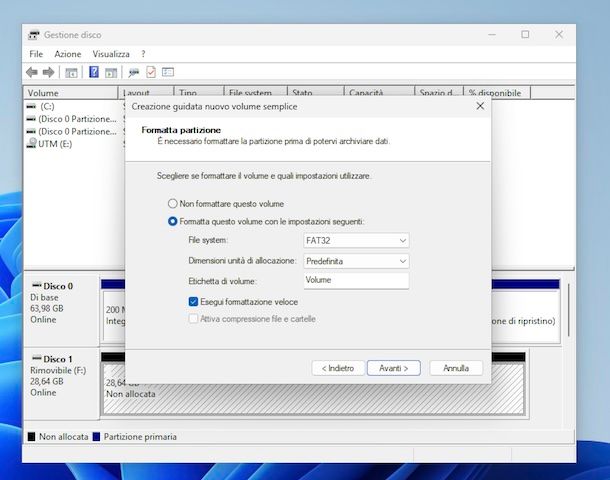
Una volta messi in sicurezza i dati precedentemente archiviati sulla pendrive, puoi ripristinarne il suo funzionamento "normale", semplicemente andando a formattare la chiavetta USB.
Solitamente, si tratta di un’operazione che puoi compiere subito, non appena colleghi il drive al computer: dovrebbe essere il sistema operativo stesso a segnalarti la presenza di un dispositivo di memoria danneggiato, chiedendoti se procedere subito con l’analisi e la correzione, oppure con la formattazione dello stesso.
Se così non fosse, puoi far fronte al problema con estrema semplicità. Più precisamente, se utilizzi Windows, puoi avvalerti di Gestione disco ed eseguire la formattazione da lì. Per cui, per prima cosa, fai clic destro sul pulsante Start (quello con la bandierina di Windows) sulla barra delle applicazioni del sistema e seleziona la voce Gestione disco dal menu che compare.
Adesso, collega la chiavetta USB danneggiata al computer individua il relativo grafico nella parte inferiore della finestra di Gestione Disco che è comparsa sullo schermo, il quale dovrebbe essere identificato dalla dicitura Rimovibile. Presta bene attenzione in questa fase e assicurati di aver individuato il drive corretto, poiché le operazioni successive comportano l’eliminazione di tutti i dati presenti sulla memoria selezionata.
A questo punto, fai clic destro sul grafico che identifica la chiavetta USB e formatta quest’ultima in base alla procedura più adatta al tuo caso.
Se la memoria presenta la dicitura Non allocata, fai clic destro sul relativo grafico, seleziona la voce Nuovo volume semplice dal menu contestuale richiamato in precedenza, clicca sul pulsante Avanti per tre volte consecutive, scegli l’opzione Formatta questo volume con le impostazioni seguenti e imposta il file system da usare dal menu a tendina omonimo. Apponi quindi il segno di spunta accanto alla dicitura Esegui formattazione veloce e clicca sui pulsanti Avanti e Fine, per concludere. Per approfondimenti, puoi fare riferimento alla mia guida specifica su come formattare una chiavetta USB.
Se poi la memoria risulta formattata con errori o suddivisa in più partizioni, fai clic destro su quella più a sinistra e seleziona la voce Elimina volume dal menu contestuale visualizzato. Clicca quindi sul pulsante Sì per procedere con l’eliminazione dei dati e ripeti la stessa procedura per tutte le altre partizioni, se necessario, fino a ottenere un singolo volume non allocato. Per nuovamente usare la chiavetta USB, procedi con la creazione di un nuovo volume semplice e con la formattazione dello stesso, così come ti ho indicato nel paragrafo precedente.
Se, invece, stai agendo da macOS, puoi procedere usando Utility Disco. Per avviarlo, seleziona la relativa icona che trovi nel menu App del sistema.
A questo punto, collega la chiavetta USB al Mac e seleziona il nome della partizione primaria della stessa dalla barra laterale a sinistra (se la visualizzi, clicca sul pulsante Vista in alto a sinistra e scegli dal menu che compare l’opzione Mostra barra laterale e se non visualizzi neppure le partizioni scegli dal menu l’opzione Mostra tutti i dispositivi).
Una volta individuata e selezionata la partizione primaria del drive USB, clicca sul pulsante Inizializza situato in alto, scegli del menu a tendina Formato per scegliere il file system da assegnare alla pendrive e digita il nome con il quale identificare il drive all’interno del campo Nome. Infine, espandi il menu a tendina Schema e scegli da esso l’opzione Master Boot Record (MBR) e avvia la formattazione cliccando sul pulsante Inizializza. In caso di dubbi o problemi, ti suggerisco di consultare il mio tutorial su come formattare una chiavetta USB con Mac.
Come riparare le chiavette USB non funzionanti: hardware

Se non sei riuscito a far riconoscere la chiavetta dal computer in alcun modo o se, osservandola, hai notato un evidente danno fisico, ad esempio il connettore distorto o l’esposizione dei chip di memoria interni, tanto per citartene un paio, è molto probabile che il problema sia riconducibile all’hardware e che, di conseguenza, non sia possibile riparare le chiavette USB non funzionanti con facilità.
In questo caso, scollega immediatamente la chiavetta USB dal computer e non inserirla nuovamente, in quanto a causa della corrente ricevuta e probabilmente non correttamente gestita, potresti danneggiare ulteriormente il drive di memoria, oppure compromettere il funzionamento delle porte USB del computer.
Dopo esserti accertato che il danno sia effettivamente riconducibile all’hardware, cerca di valutare l’importanza dei dati contenuti nella chiavetta. Se questi sono sacrificabili, non ti resta altro da fare che smaltirla correttamente tra i rifiuti e procedere con l’acquisto di un nuovo drive di memoria.
Se, invece, contiene dati importanti, non provare a riparare chiavetta USB danneggiata in autonomia, a meno che tu non abbia competenze molto avanzate in merito. Come già detto, potresti peggiorare la situazione o addirittura farti male. Qualora fosse proprio necessario, rivolgiti a una società che si occupa di recupero dati o di assistenza tecnica di prodotti hardware, le quali, spesso, riescono a recuperare i dati (ma non la pendrive!) tramite apposite procedure avanzate.
Ovviamente, interventi simili sono a pagamento e, a seconda della quantità di file da recuperare e dell’entità del danno, potrebbero raggiungere prezzi anche abbastanza elevati. Alla luce di ciò, ti suggerisco di chiedere un preventivo senza impegno a un’azienda specializzata per poi andare a valutare autonomamente, in base al costo stimato della riparazione, se vale la pena procedere, considerando anche il "valore" dei dati contenuti all’interno della chiavetta USB danneggiata.

Autore
Salvatore Aranzulla
Salvatore Aranzulla è il blogger e divulgatore informatico più letto in Italia. Noto per aver scoperto delle vulnerabilità nei siti di Google e Microsoft. Collabora con riviste di informatica e ha curato la rubrica tecnologica del quotidiano Il Messaggero. È il fondatore di Aranzulla.it, uno dei trenta siti più visitati d'Italia, nel quale risponde con semplicità a migliaia di dubbi di tipo informatico. Ha pubblicato per Mondadori e Mondadori Informatica.






